Шаблоны доски
Как создавать шаблоны досок и работать с ними
Шаблоны доски помогают ускорить работу, когда нужно настроить одну и ту же доску для повторяющихся процессов
Как создать шаблон доски
Чтобы создать шаблон доски, перейди в проект, внутри которого она находится. Выбери режим просмотра Доски
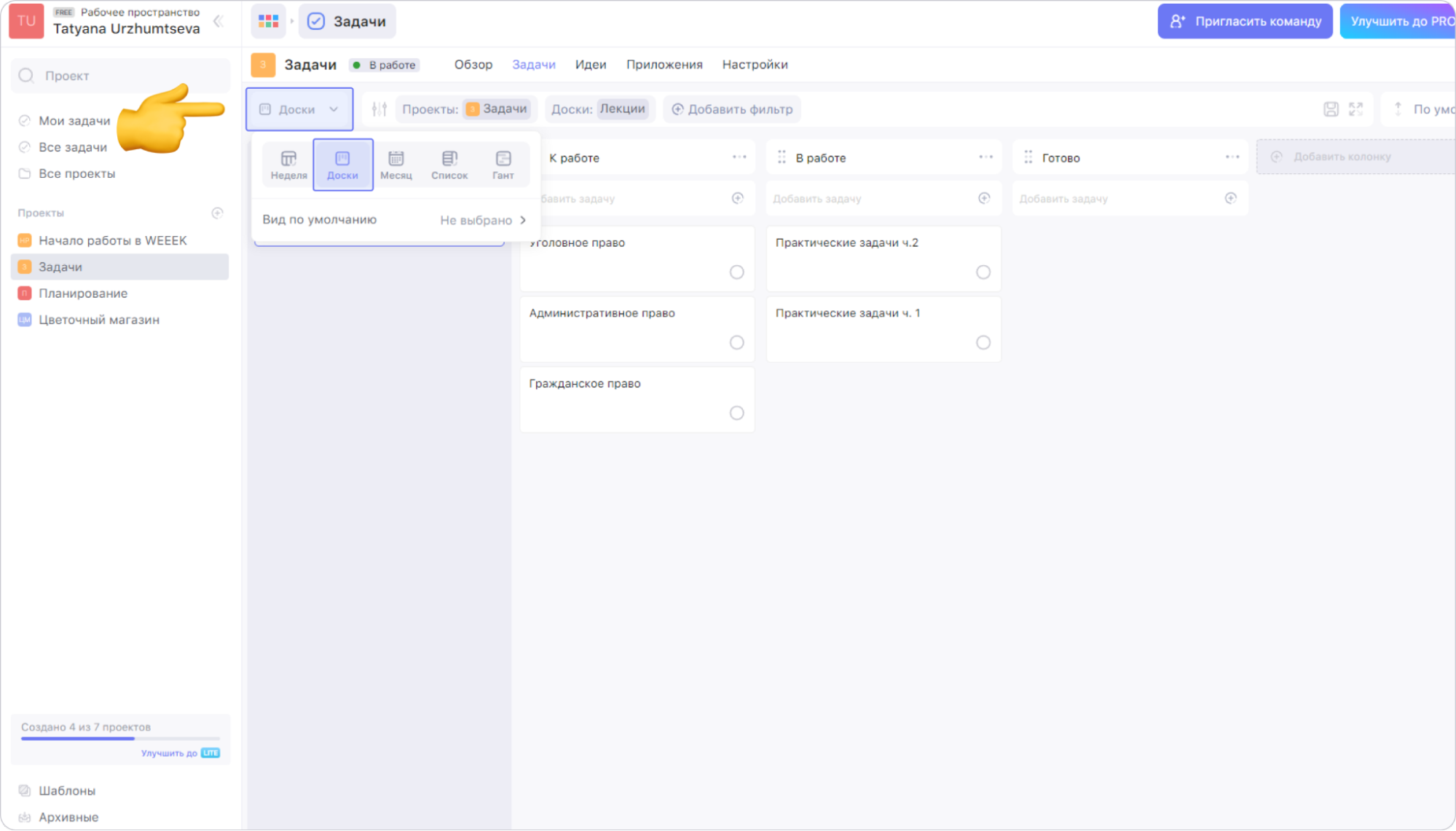
Нажми на три точки рядом с названием доски и из выпавшего списка выбери Создать шаблон
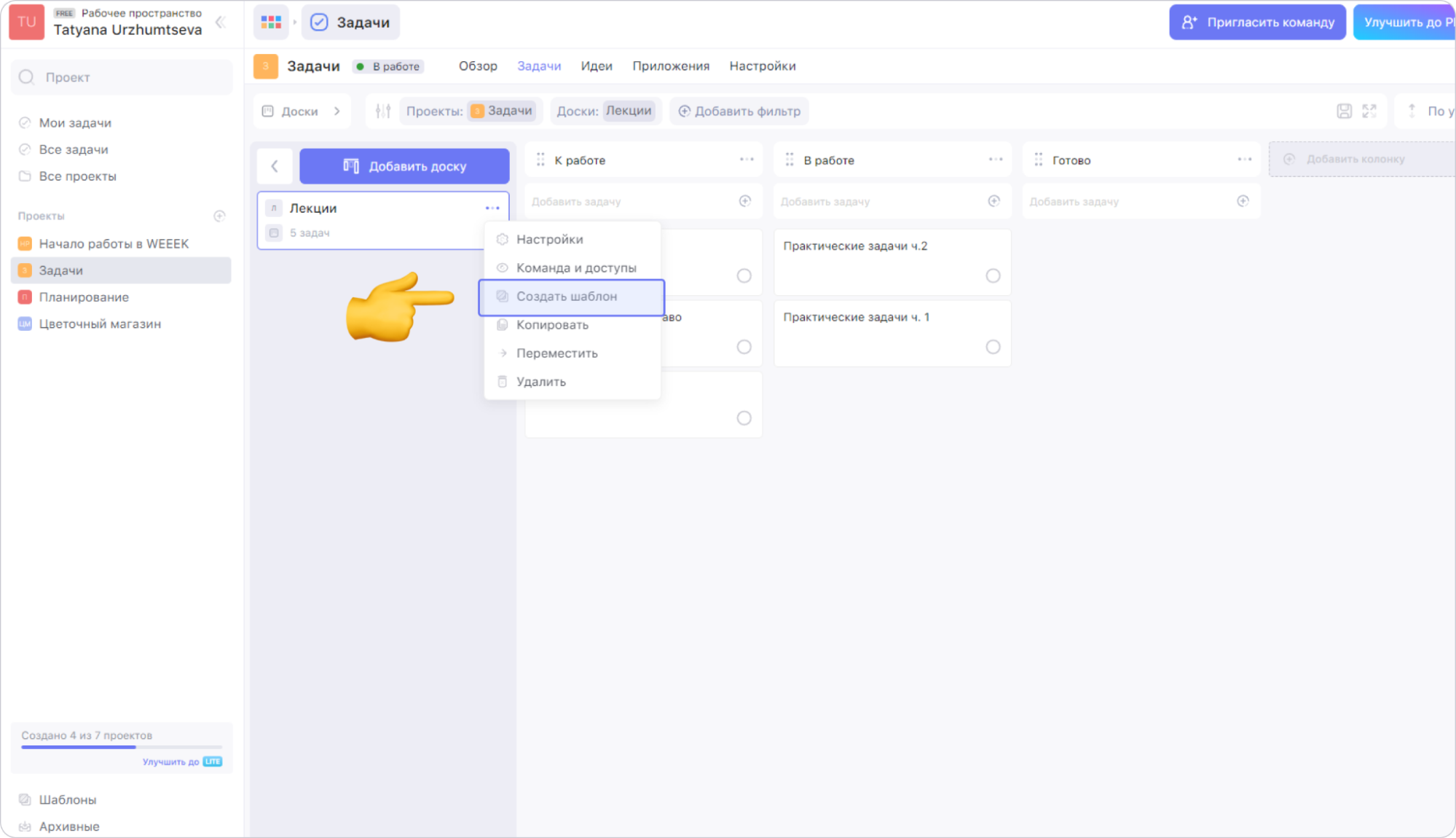
Дай шаблону название и нажми кнопку Создать
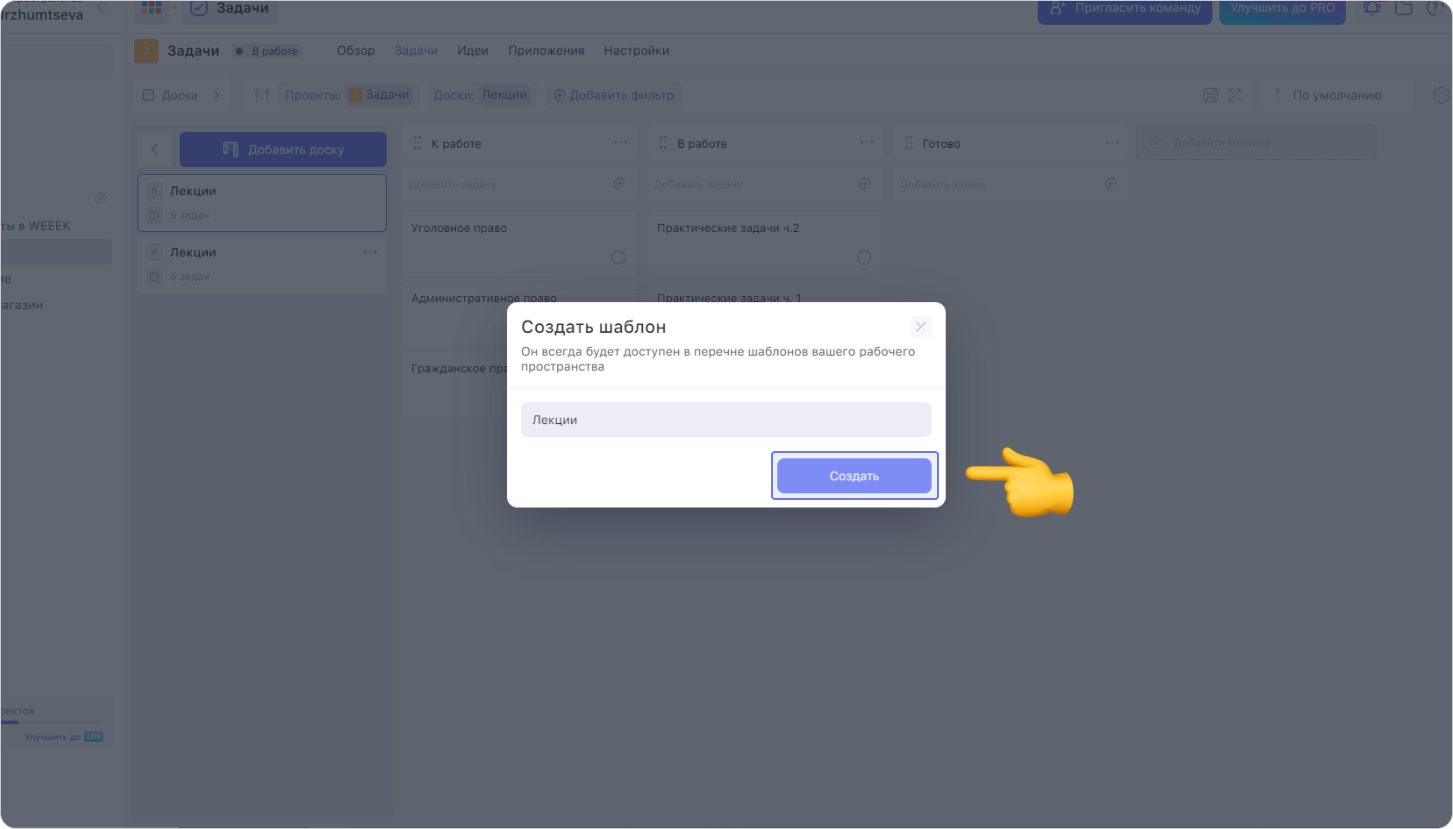
Шаблон появится в списке шаблонов рабочего пространства
Как использовать шаблон
Чтобы использовать шаблон, кликни на Шаблоны в левом нижнем углу рабочего пространства
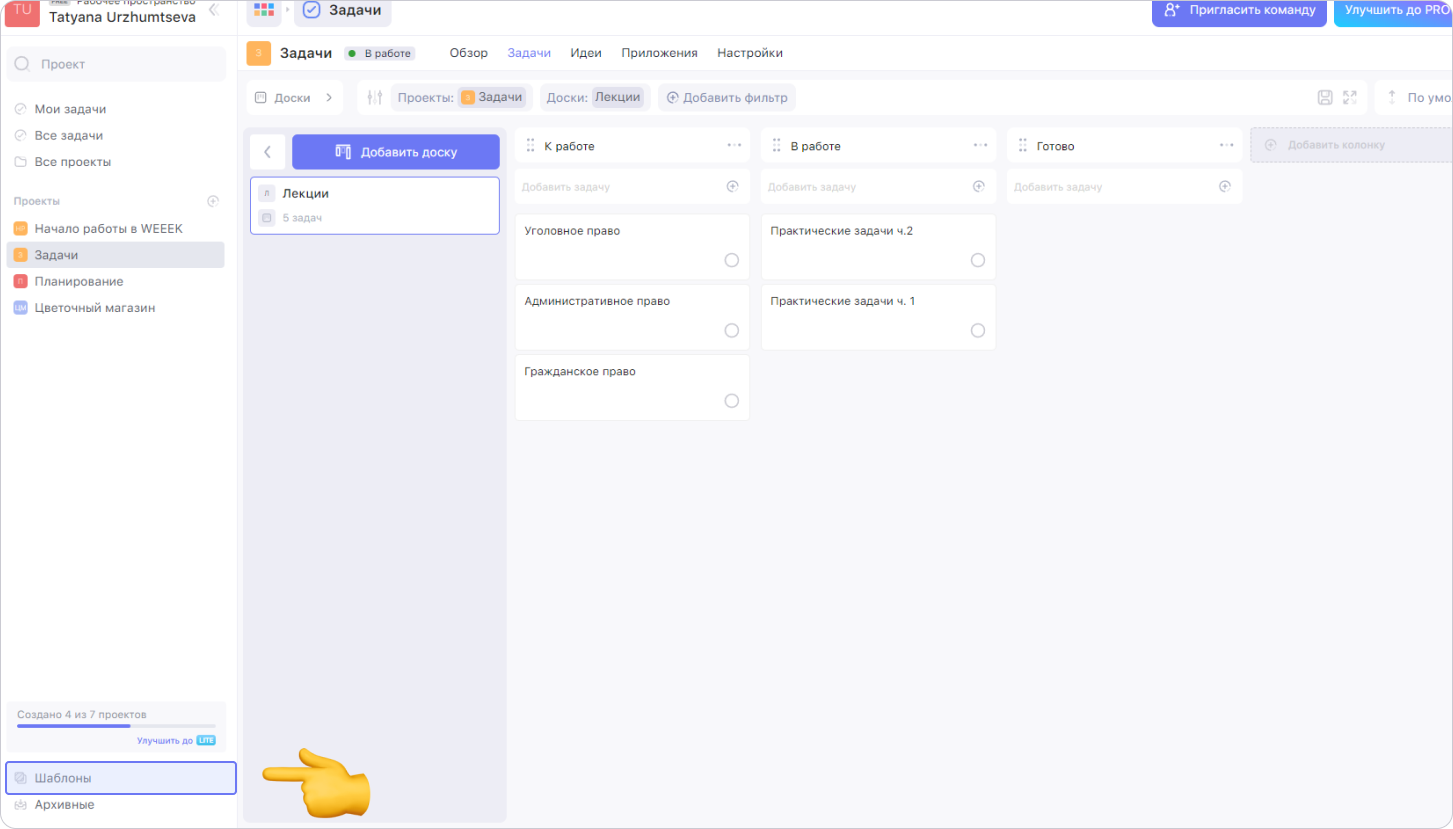
Перейди в раздел Шаблоны рабочего пространства
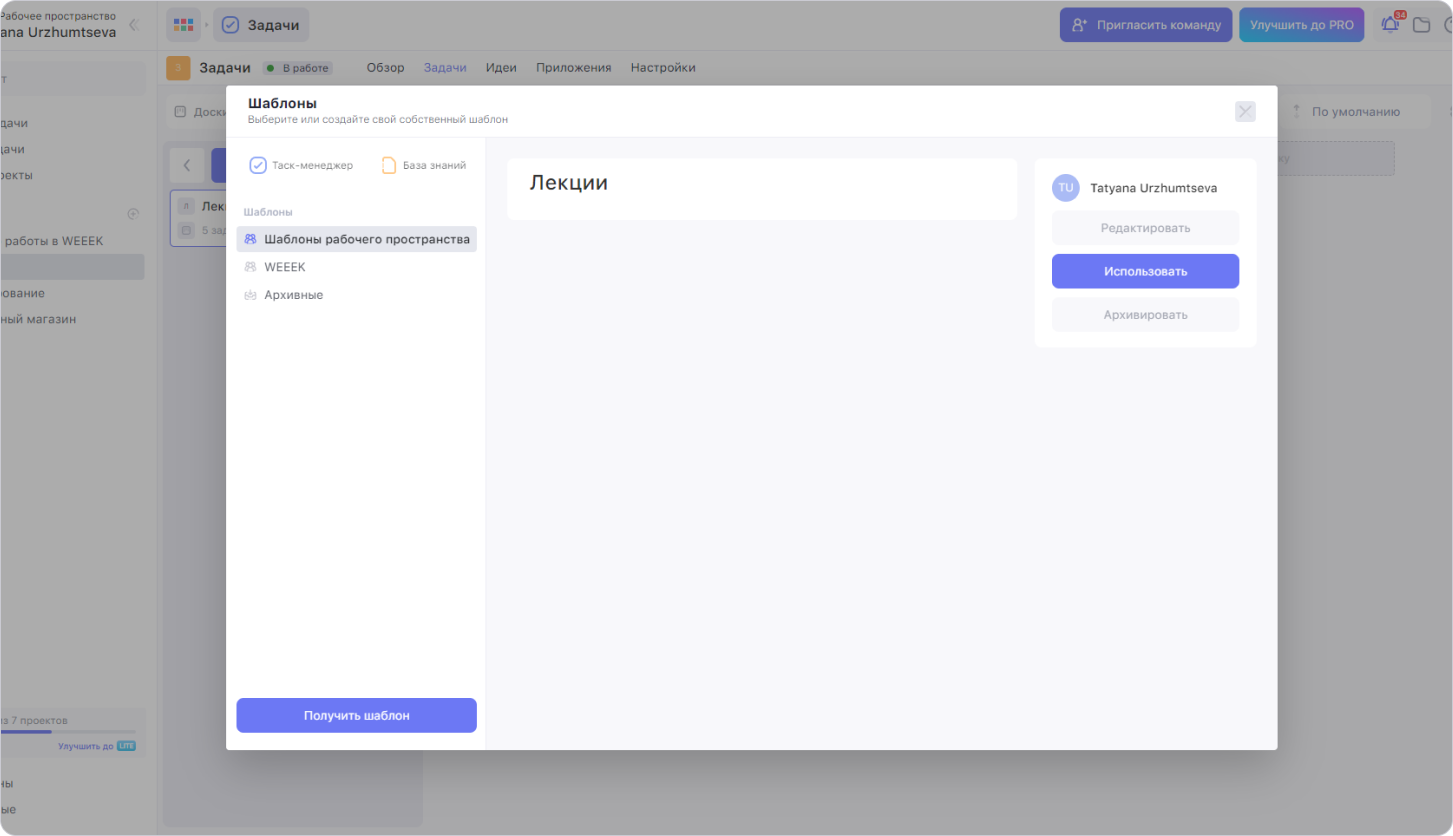
Кликни на подходящий шаблон и нажми Использовать
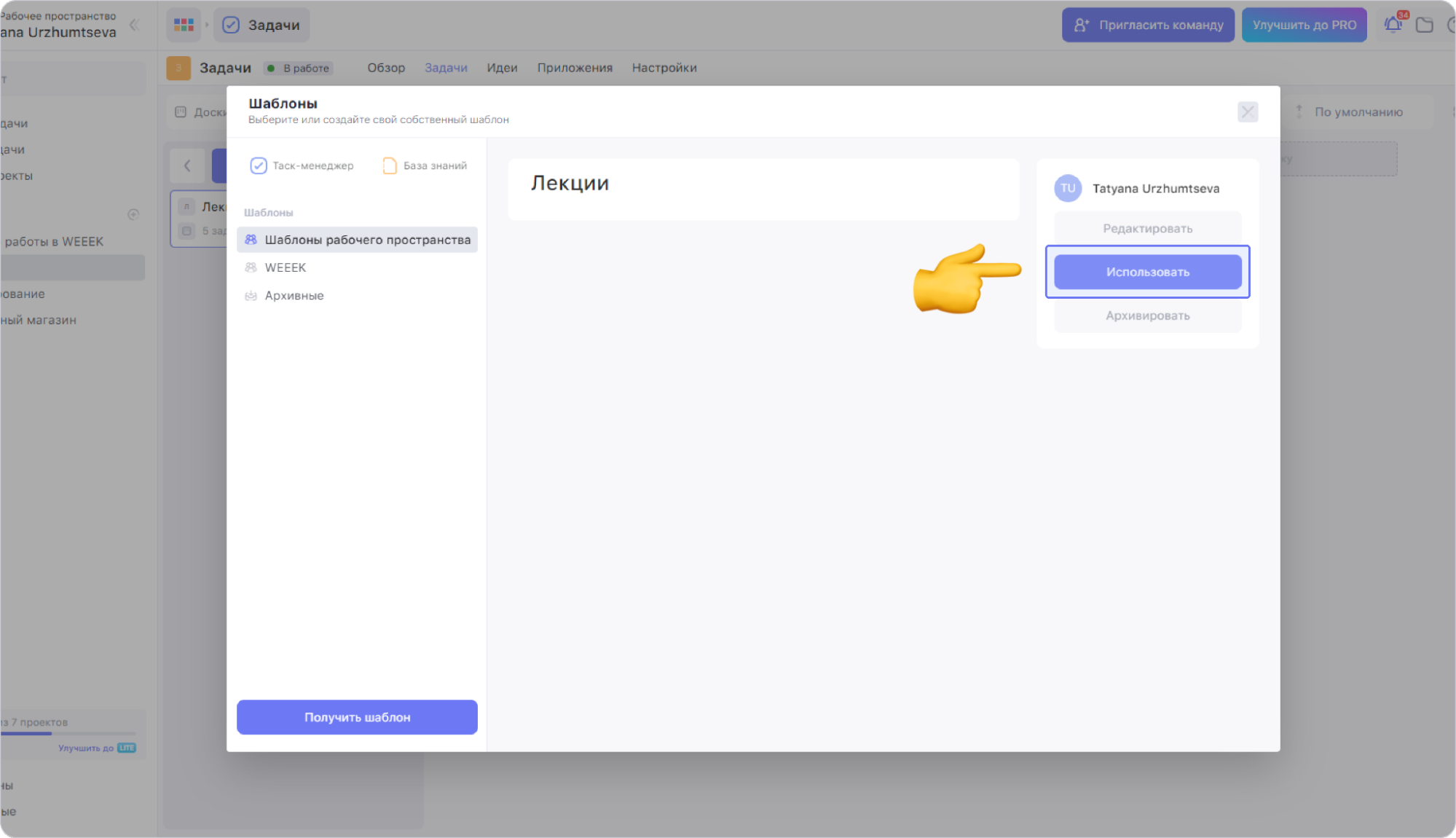
Доска появится в твоём рабочем пространстве, в том же проекте под доской, из которой сделан шаблон
Как использовать шаблон в другом рабочем пространстве
Чтобы использовать шаблон в другом рабочем пространстве, перейди в Шаблоны рабочего пространства и кликни на тот, который нужно перенести. Нажми Редактировать
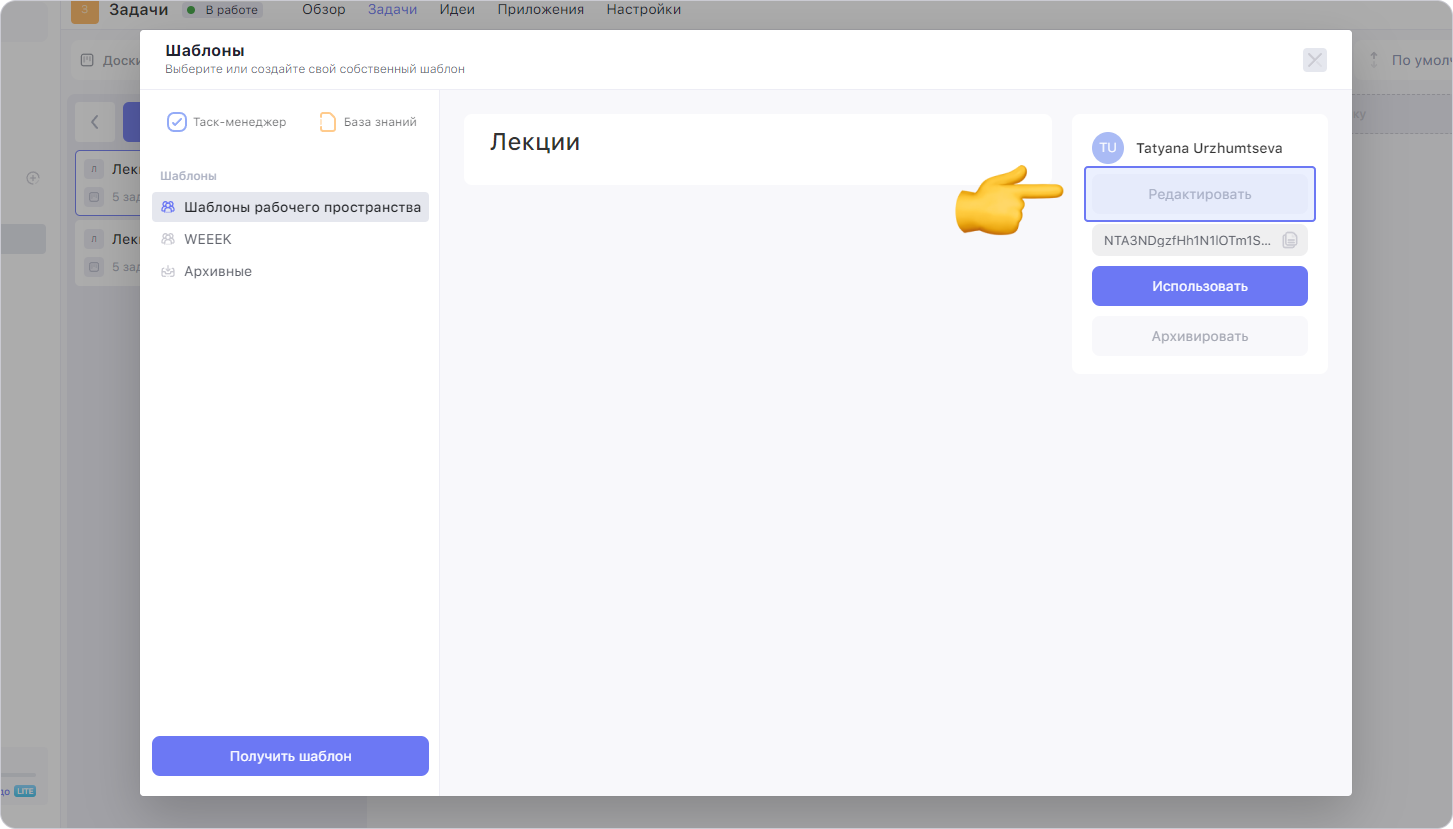
В открывшемся окне:
-
1.
Включи тумблер
Ключ для использования шаблона -
2.
Нажми на кнопку
Копироватьрядом с появившимся ключом шаблона -
3.
Кликни на
Сохранить

Затем перейди в рабочее пространство, в котором нужно использовать шаблон. В левом нижнем углу вновь кликни на Шаблоны
Затем выбери Шаблоны рабочего пространства и нажми Получить шаблон
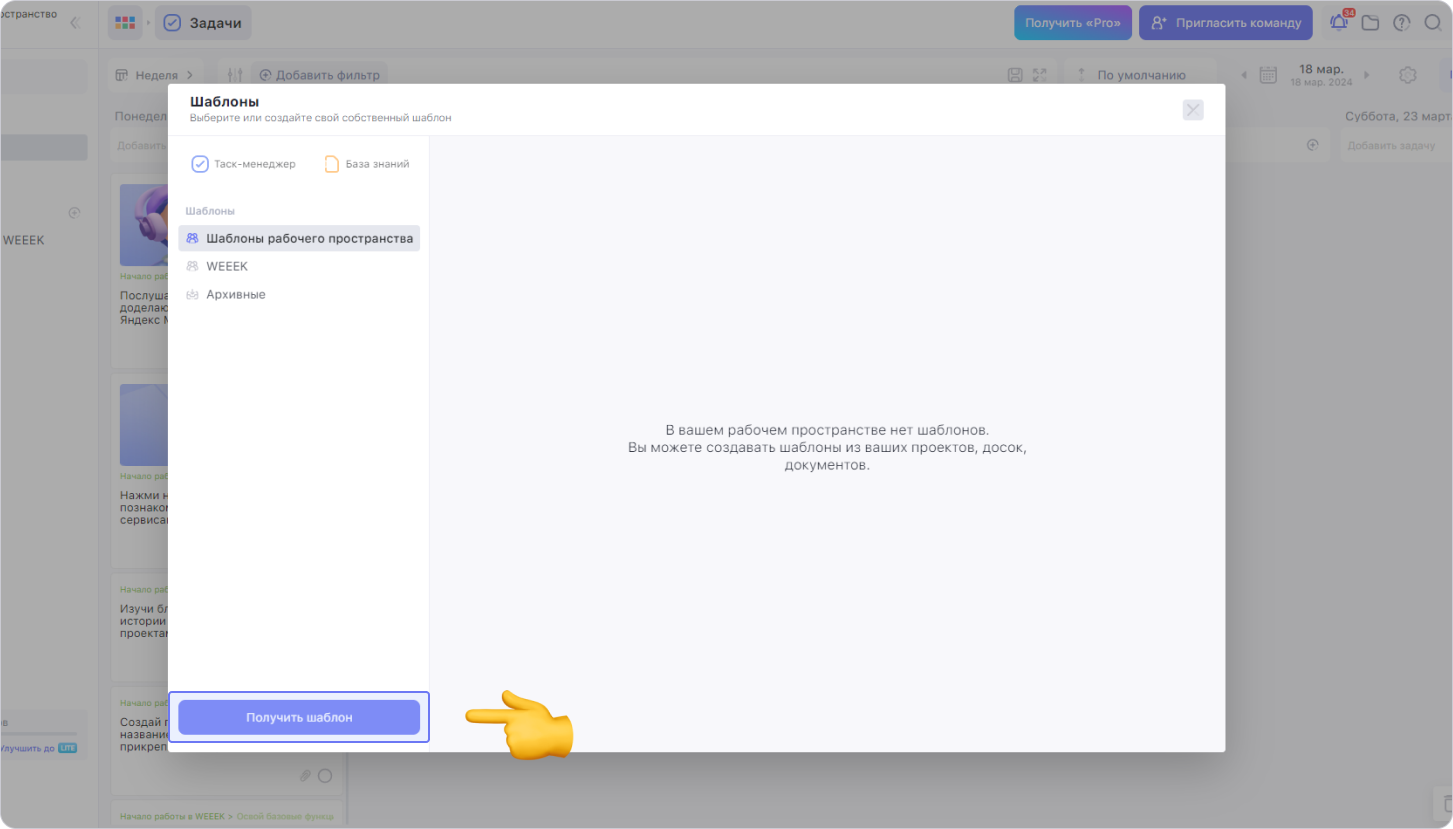
Вставь скопированный ранее ключ и нажми Добавить
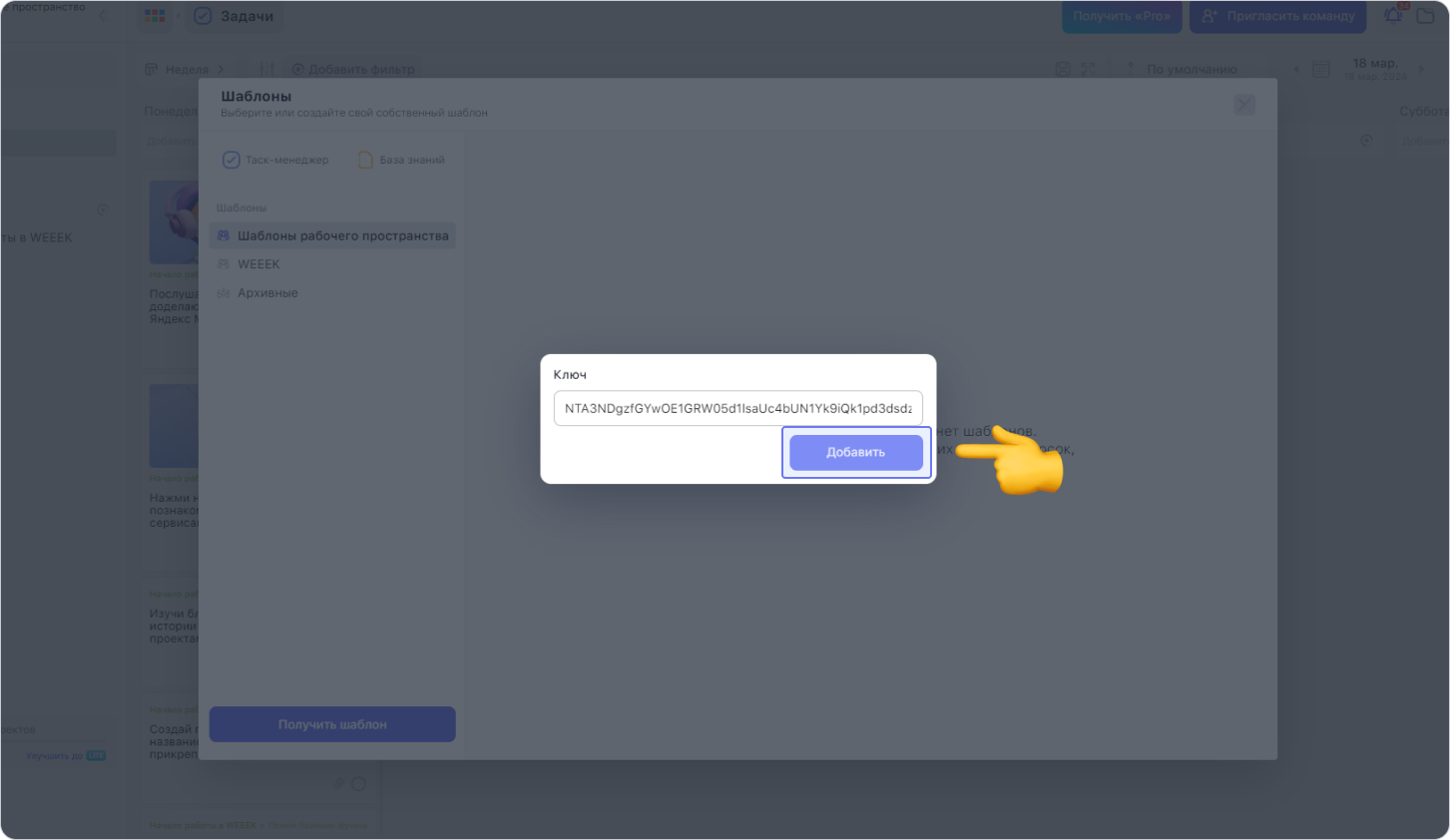
Шаблон появится в рабочем пространстве в том же проекте
Как редактировать шаблон
Чтобы изменить название или обложку шаблона, нажми на кнопку Редактировать
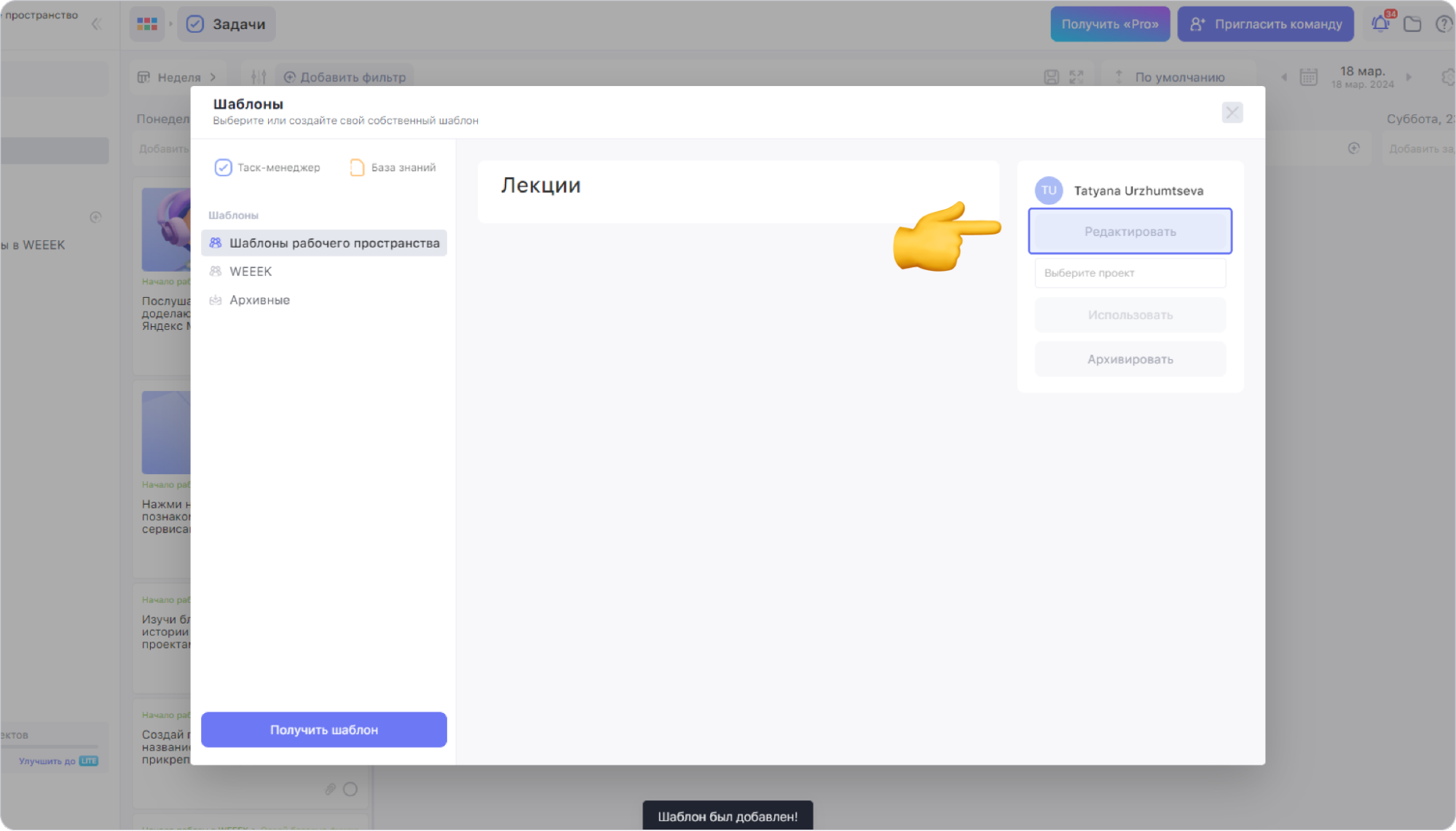
Затем кликни на Добавить обложку
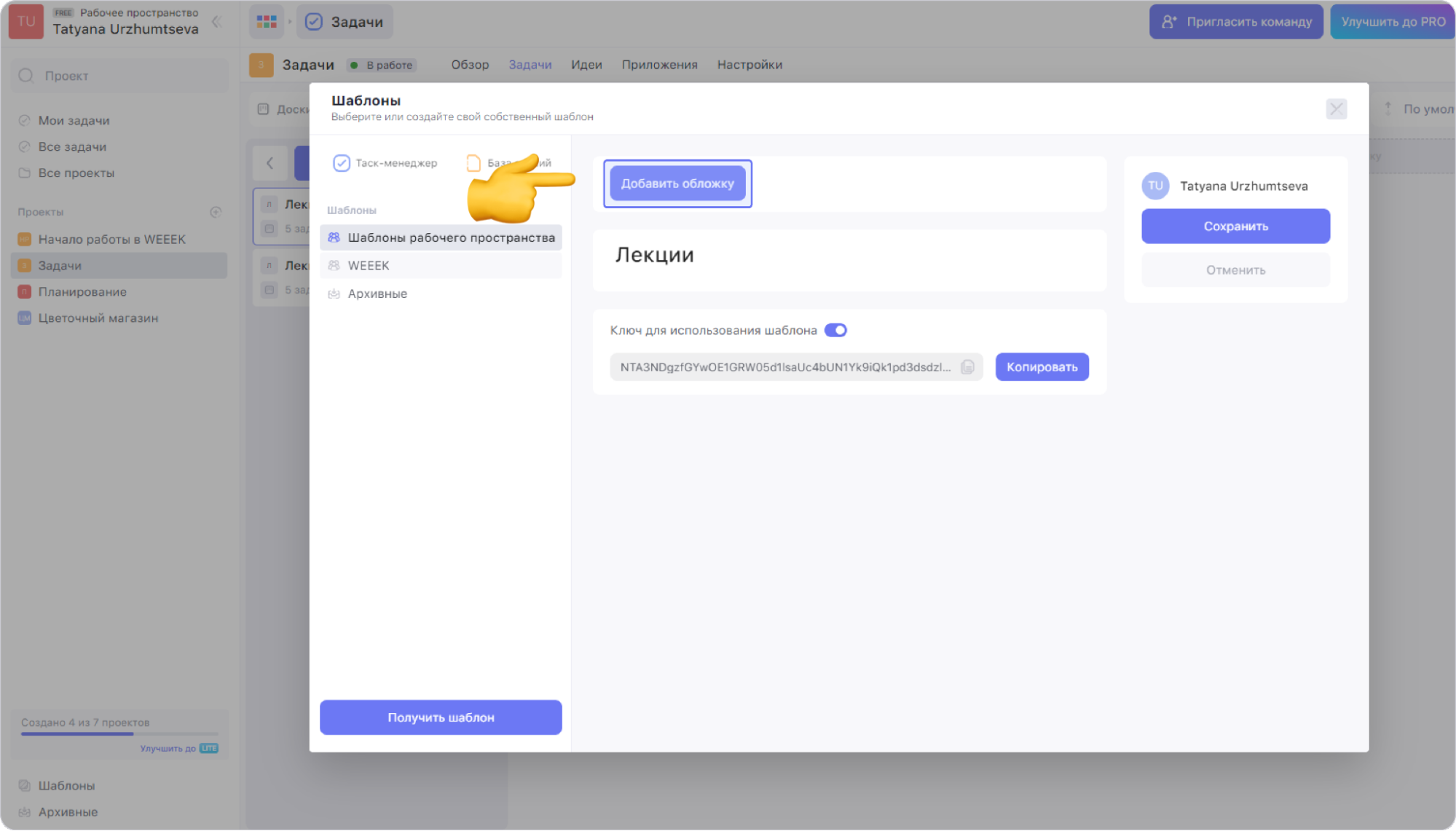
Можно выбрать картинку или обложку-градиент из предложенных, а можно загрузить или вставить ссылку на картинку
Обложку можно поменять или удалить с помощью кнопок в верхнем правом углу обложки
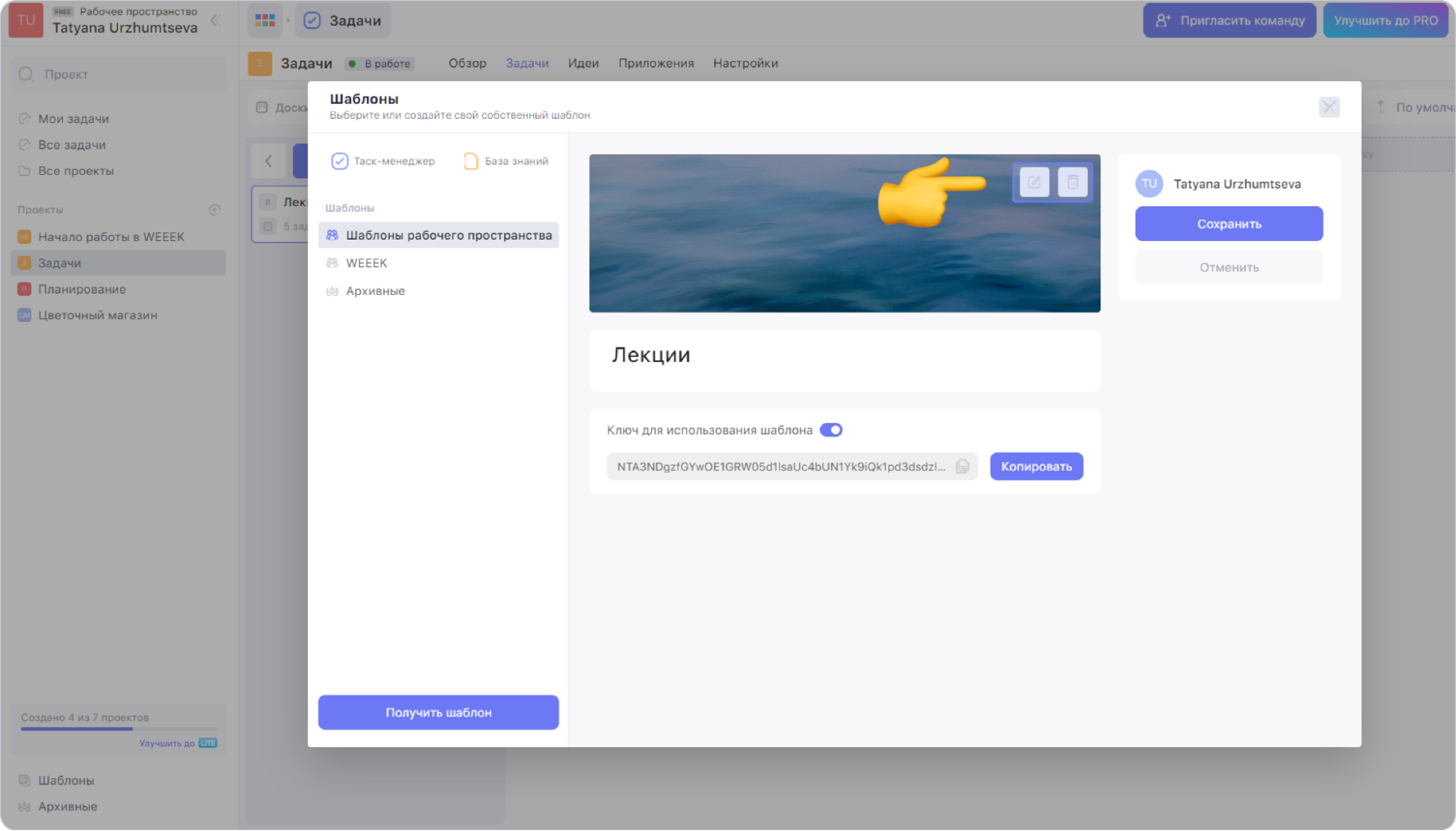
Здесь же можно переименовать шаблон, кликнув по названию
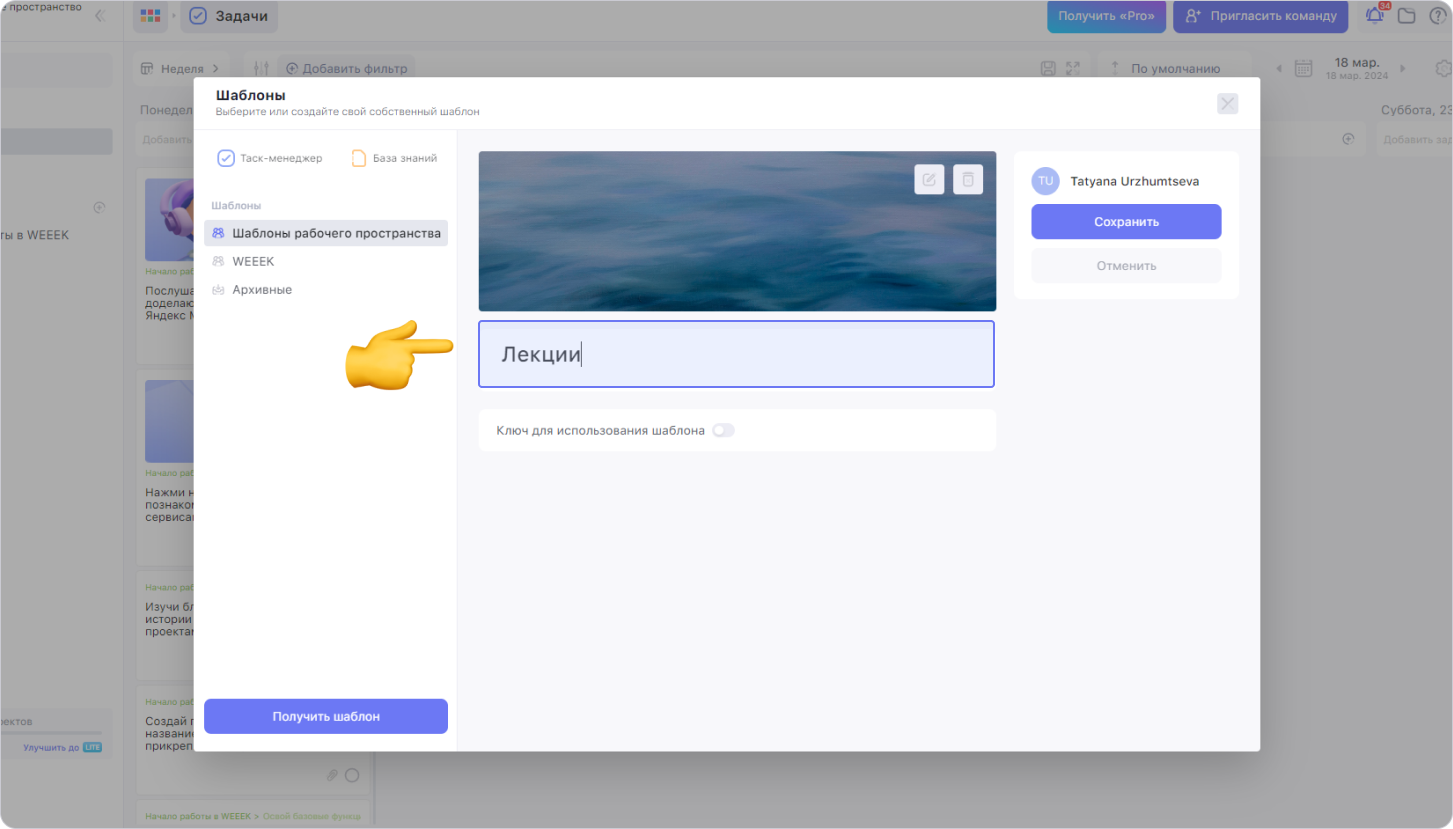
После изменений нажми на кнопку Сохранить
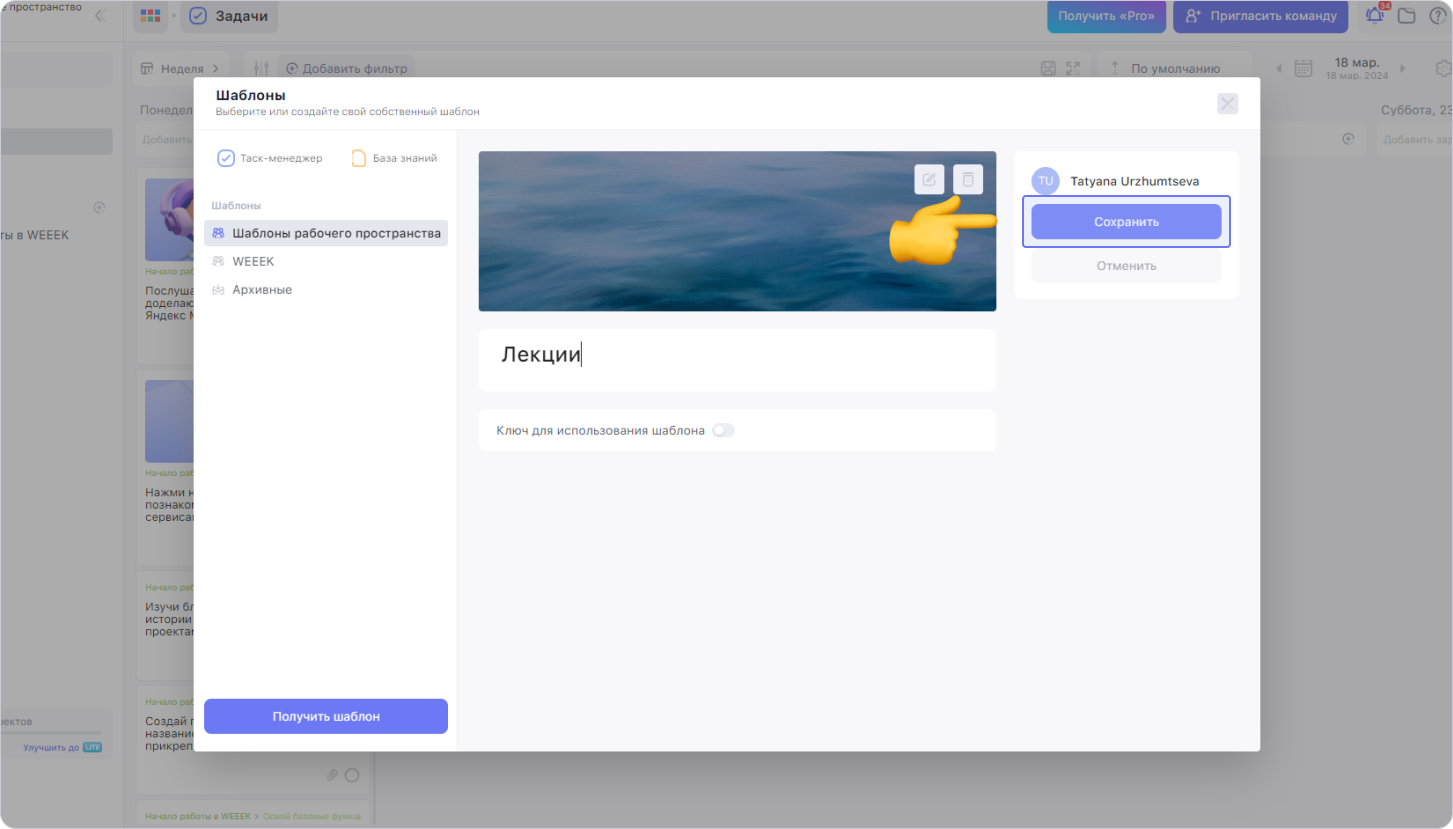
Как архивировать и восстановить шаблон
Чтобы архивировать неактуальный, выбери его в списке шаблонов и нажми на кнопку Архивировать
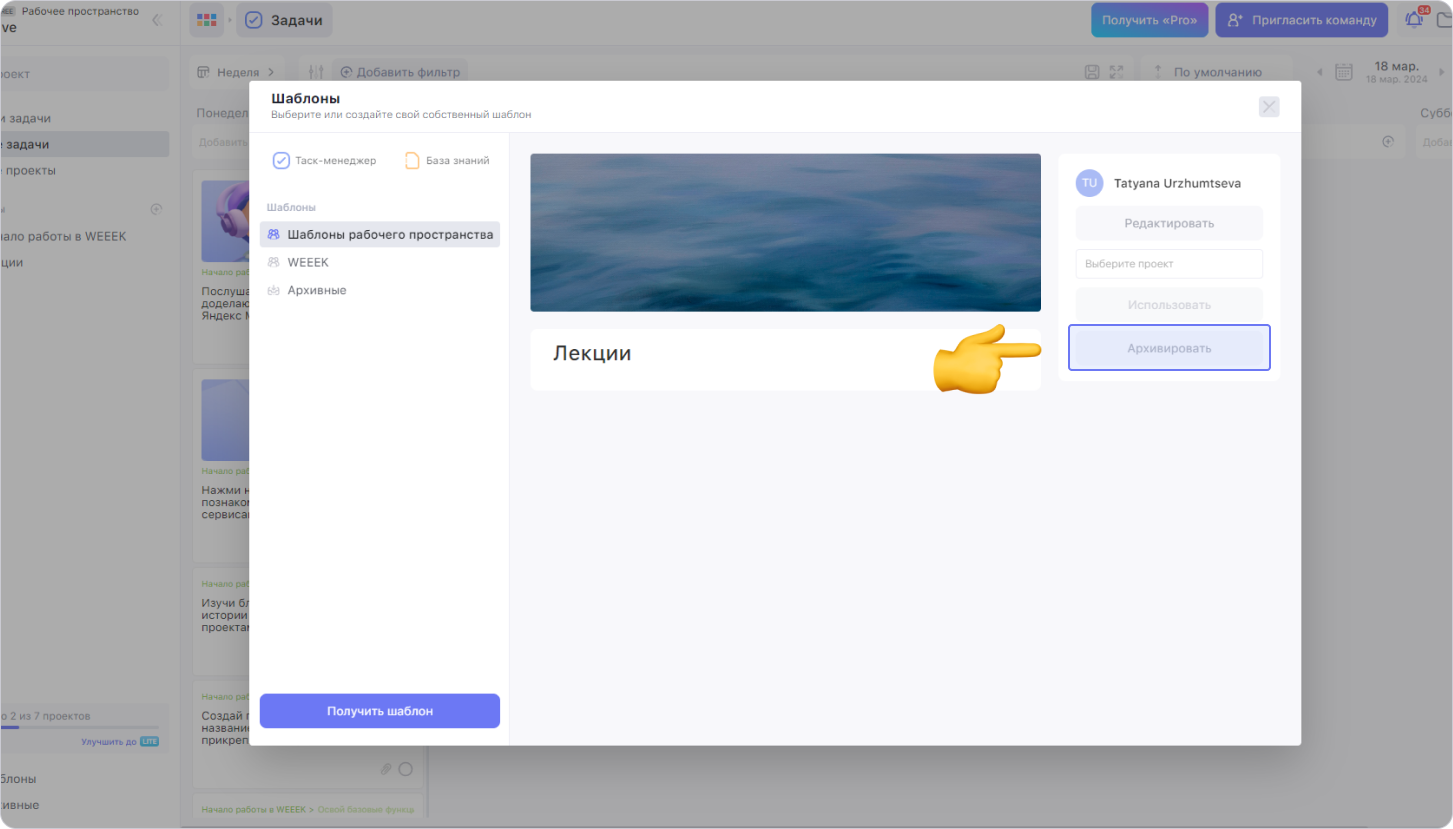
Шаблон удалится из списка активных, но не исчезнет — он попадёт в архив
Чтобы найти и восстановить ранее архивированный шаблон, перейди в раздел Шаблоны. Выбери раздел Архивные. Здесь находятся все шаблоны, которые когда-либо были архивированы

Чтобы восстановить шаблон, кликни на него и нажми на кнопку Восстановить
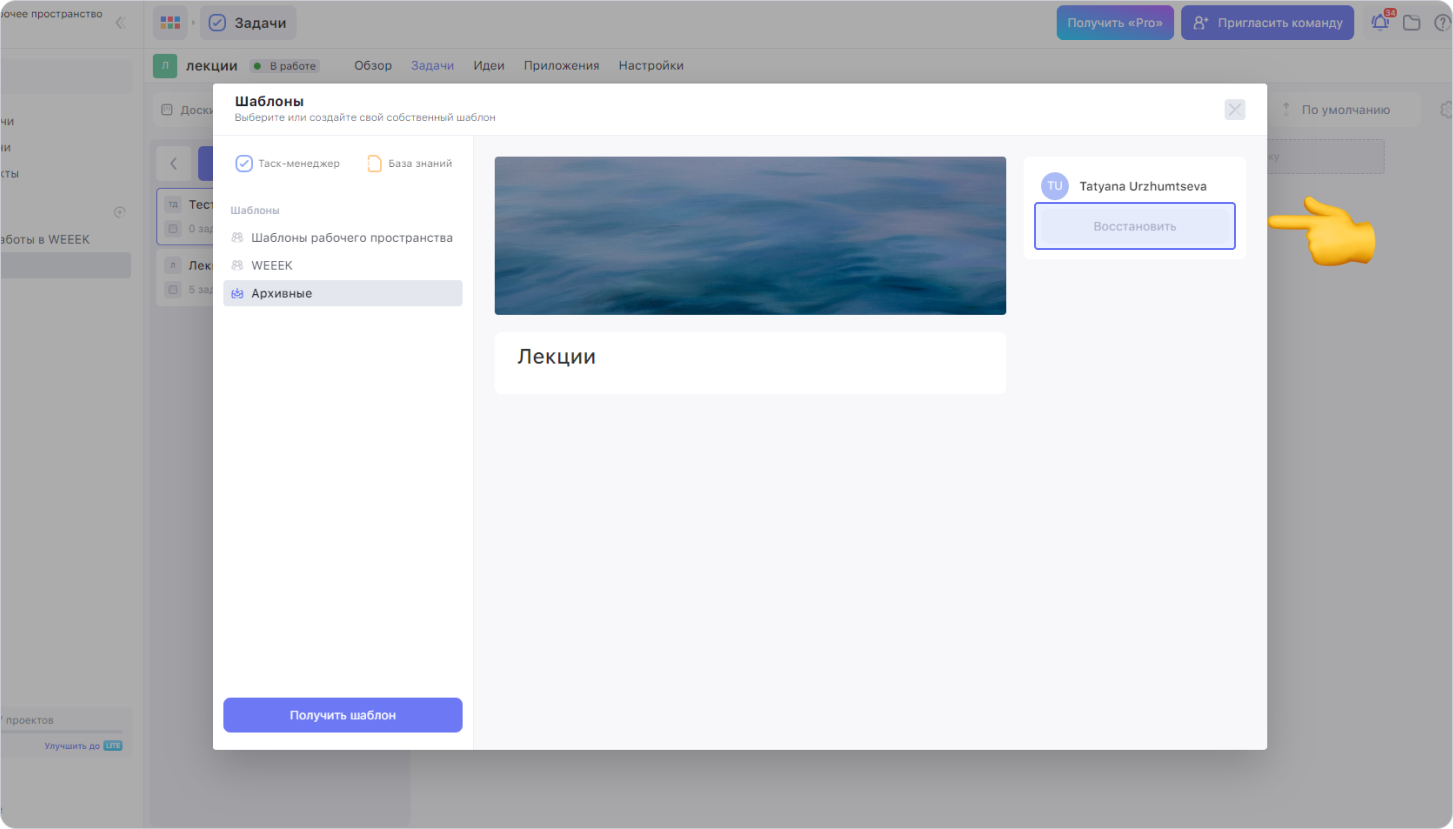
Восстановленный шаблон переместится в Шаблоны рабочего пространства с прежним содержанием
В WEEEK ты можешь создавать не только шаблоны досок, но и целых проектов. Подробнее о том, как это сделать, читай тут
Читай дальше:
Возможно, какую-то информацию мы ещё не добавили. Но нас можно спросить здесь:

